链接:https://pan.baidu.com/s/10fVZF228sJJIxlaR9ey21g
提取码:q5k0
好多小伙伴们在卸载360卫士后一直对那个悬浮工具球恋恋不忘,市面上关于桌面悬浮窗的工具本来就很少,好多还是歪果仁的产品也一直等不到个汉化版出来。在仿360 样式的桌面悬浮窗网速显示工具中,呼声非常高的TrafficMonitor迅速的进入了大家的视野,受到了网友的鼎力推荐!老夜无意中看到了这么个讨人喜欢的东西,秉着不私藏的原则又愉快的给大家分享了!
TrafficMonitor 是一款用于显示当前网速、CPU 及内存利用率的桌面悬浮窗软件,支持任务栏显示,并支持更换皮肤。皮肤工具默认自带了十几个,用户也可以在主题中获取更多主题,老夜认为默认自带的主题皮肤已经是很全面了,各种风格的都有,当然还有肥宅们都喜欢的卡哇伊皮肤,这点上确实要优于360悬浮球了。
TrafficMonitor能够显示上传、下载的实时网速,CPU 占用,内存占用,支持多个网卡,支持流量统计,功能非常全面但是工具体积一直控制的非常小巧,无需考虑会占用系统太多资源等问题。
任务栏显示网速,cpu占用率,内存占用率,完美融合任务栏,开机自启
下载,解压
设置参数
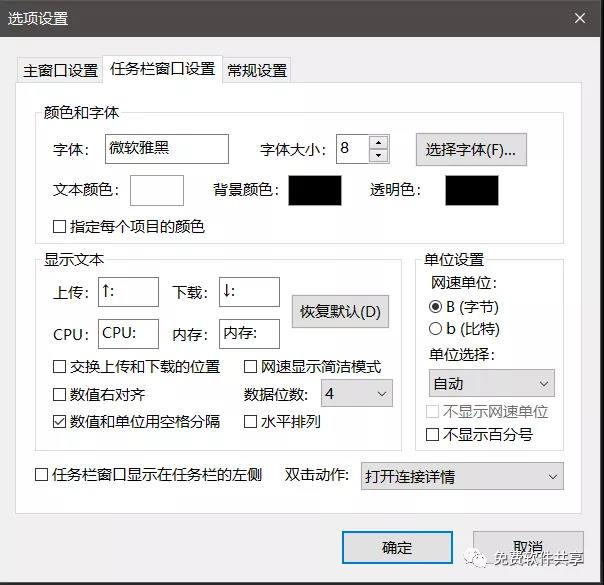
3.把主窗口关闭,任务栏窗口开启

4.常规设置。开机自启
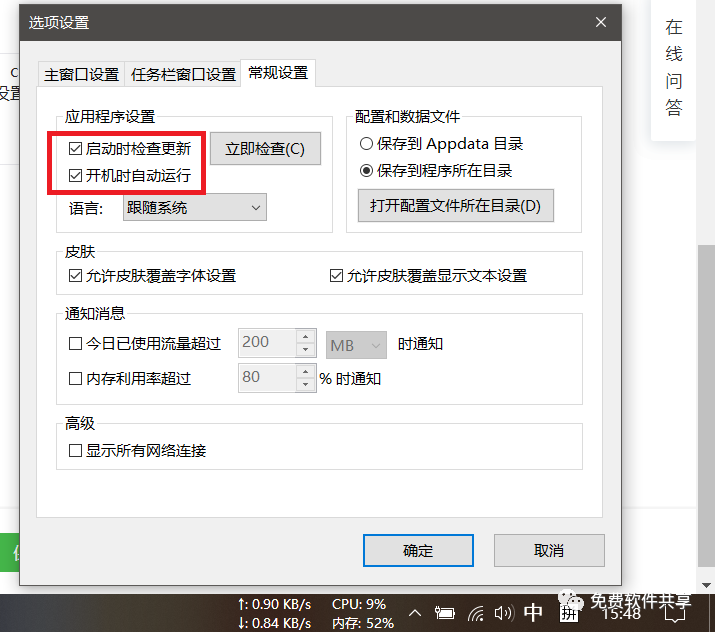
TrafficMonitor绿色免费版是一款非常简单易用的网络流量实时监控软件,使用可帮助用户实时监测你的网速、CPU使用率、内存使用率情况 ,让你清楚的了解自己的网络状态,软件采用悬浮框的样式,不占用你的桌面,支持进行历史网络流量统计,支持查看详细信息,绿色无需安装,解压即可使用,如果厌倦了默认的皮肤,还可以自定义设置喜欢的样式, 包括十几款不同特色的皮肤样式,有需要的朋友赶紧来下载吧!
1、显示当前实时网速、CPU和内存使用率。
2、多个网卡时,支持自动和手动选择网络连接。
3、查看网络详细信息。
4、支持任务栏显示。
5、支持更换皮肤和自定义皮肤。
6、历史流量统计。
7、两种显示方式,分别为悬浮窗口、任务栏窗口。
1、如何显示CPU和内存利用率?
在主窗口点击右弹出键菜单,勾选“显示更多信息”。如果需要在任务栏窗口中也显示CPU和内存利用率,则在任务栏窗口中点击右键弹出菜单,勾选“显示CPU和内存利用率”即可。
2、如何单独设置任务栏窗口中每个项目的颜色?
在右键菜单中选择“选项”,切换到“任务栏窗口设置”,勾选“指定每个项目的颜色”,此时再点击“文本颜色”右边的颜色块,就会弹出“任务栏窗口颜色设置”的对话框了。
如果不勾选“指定每个项目的颜色”,则只能为文本设置统一的颜色。
3、设置了开机自动运行仍然无法开机自启。
程序的开机启动功能是通过在注册表“计算机HKEY_CURRENT_USERSoftwareMicrosoftWindowsCurrentVersionRun”中创建“TrafficMonitor”的注册表项来实现的,如果你遇到无法开机启动的问题,请先检查该注册表项是否存在,再检查程序的路径是否正确。如果你移动了程序的位置,则会因为路径无效导致开机自启动失效,此时只需要在选项设置中取消“开机自动运行”的勾选,再将其勾选上就可以了。
如果设置了以管理员身份运行也会出现开机无法自启动的问题,请尝试去掉以管理员身份运行。
4、在Win101803下,如果设置了使用UTF8为系统默认编码,则无法使用微软雅黑字体。
在这种情况下,如果设置字体为微软雅黑,则下次启动后,字体会变成宋体,选项设置中看到字体名称变成了“微软雅”。将系统编码设置成UTF8编码后,不知道什么原因,使得Windows写入ini文件的API函数会出现某些中文字符被截断的问题。如果出现这种情况,请直接在“字体”后面的文本框内输入微软雅黑的英文名称“MicrosoftYaHei”。当然也可以直接使用MicrosoftYaHeiUI字体。
5、程序弹出“无法保存设置”的对话框。
对于V1.72及以前的版本,如果遇到这种情况,说明程序没有向其所在目录下写入数据的权限,导致设置数据无法保存。如果遇到这种情况,请将程序移动到其他有写入权限的文件夹中。
在V1.73以后的版本中,由于配置文件已经移动到了C:Users用户名AppDataRoamingTrafficMonitor目录下,理论上应该不会出现这种问题了。如果这个问题仍然出现,请尝试把C:Users用户名AppDataRoamingTrafficMonitorconfig.ini删除,该文件会在删除后重新生成。
6、多显示器时悬浮窗只能在主显示器中显示。
默认情况下做了让悬浮窗无法超出屏幕边界的处理,如果需要将悬浮窗移动到其他显示器,请在悬浮窗中点击右键弹出菜单,选择“其他功能”,勾选“允许超出屏幕边界”,此时悬浮窗不再限制在屏幕内,也能移动到任意显示器中了。
如果移除额外的显示器,那么悬浮窗可能会出现在屏幕区域外导致不可见,此时只需要在通知区域图标上点击鼠标右键,选择“其他功能”,去掉“允许超出屏幕边界”的勾选,悬浮窗就会重新出现屏幕范围内了。
7、网速数值显示不全。
由于不同字体每个字符的宽度并不一样,在某些情况下,确实会出现网速数值显示不全的问题。如果出现了这样的问题,请打开“选项”——“任务栏窗口设置”,在“数据位数”下拉列表中选择一个更大的值。
8、设置了鼠标穿透后如何取消?
在通知区的TrafficMonitor的图标上点击鼠标右键,去掉“鼠标穿透”的勾选即可。
设置了鼠标穿透后,悬浮窗将无法响应任何鼠标消息,也无法弹出右键菜单,但是可以通过通知区图标来弹出右键菜单。主窗口的右键菜单和通知区图标的右键是完全一样的。
另外,即使你之前设置了隐藏通知区图标,开启鼠标穿透后,通知区图标也会自动显示出来,防止无法弹出右键菜单。
说明:以下几种情况下通知区图标会自动显示出来:
开启鼠标穿透后;
不显示任务栏窗口的情况下隐藏主窗口后;
隐藏主窗口的情况下关闭任务栏窗口后;
开启鼠标穿透的情况下关闭任务栏窗口后。
V1.76 (2018/11/11)
修正了分辨率更改可能会导致程序崩溃的问题;
新增配置文件保存位置的选项;
修正了当分辨率变化时任务栏窗口的垂直位置不正确的问题;
新增今日上传和下载流量的显示,历史流量统计中增加上传和下载流量的统计;
其他细节方面的改进。
V1.75 (2018/08/11)
任务栏窗口右键菜单增加“选择网络连接”菜单项
写入配置文件时改为使用UTF8编码
新增网速单位为B(字节)或b(比特)的设置
修正部分电脑中无法获取网速的问题
修正部分电脑中会反复产生错误日志的问题
皮肤11 UI调整,修正有时文本显示不全的问题 其他细节方面的改进
2018.07.23 v1.74
修正两处导致程序崩溃的问题;
新增:监控所有连接的网速的功能;
右键菜单“选择网络连接”中显示所有的网络接口,不显示loopback接口;
新增:任务栏窗口项目可以水平排列;
新增:繁体中文语言支持;
其他细节方面的改进。

苏公网安备 32132202001088号
| Copyright 北极熊 北格技术 版权所有